Sain DIRECTV:n television katseluun, koska kaikilla muilla paikkakunnallani oli se, ja ajattelin, että se olisi helpompi asentaa olemassa olevilla kaapelilinjoilla.
Mutta pian kyllästyin katsomaan rajoitettua valikoimaa kanavia, koska kun olen todella mielissäni katsomaan suosikkielokuvaani tai -ohjelmaani, joudun odottamaan, että se toistetaan jollakin näistä kanavista.
Joten päätin yhdistää DIRECTV:ni Wi-Fi-verkkoon, mutta minulla oli pieni ongelma: minulla ei ollut yhteyssarjaa.
Siksi etsin kaikkia tapoja, joilla voit yhdistää DIRECTV:n Wi-Fi-verkkoon, ja sain seuraavat tulokset.
Jos haluat liittää DIRECTV:n Wi-Fi-verkkoon ilman yhteyssarjaa, kytke langaton reititin päälle ja siirry kohtaan Internet-asetukset > Lisäasetukset > Nollaa verkkoasetukset tai liitä vastaanotin modeemiin Internet-kaapelilla.
Mikä on DIRECTV-liitäntäsarja?


DIRECTV Cinema Connection Kit (CCK) on laite, jonka avulla voit liittää DIRECTV:si Internetiin.
Se on saatavilla sekä langallisissa että langattomissa asetuksissa, mutta langatonta kutsutaan nimellä CCK, kun taas toista kutsutaan DECA BB:ksi (Directv Ethernet Coax Adapter-Broadband).
Joten tässä käsittelemme Wireless Cinema Connection Kit -sarjaa.
Langattoman DIRECTV CINEMA Connection Kitin avulla voit hankkia DIRECTV CINEMAplus -palvelun ja muita DIRECTV-laajakaistapalveluita.
Sinun ei tarvitse huolehtia kodin läpi kulkevista suurista johdotuksista, sillä se yhdistää langattoman reitittimesi helposti DIRECTV-vastaanottimeen.
Asenna laajakaista- tai vastaanotin DECA reitittimeen ja vastaanottimeen (jos sinulla ei ole niitä) Internet-yhteyden muodostamiseksi viritinvahvistimeen ennen Wireless Cinema Connection -sarjan liittämistä.
Löydät virtalähteen, Ethernet-kaapelin, koaksiaalikaapelin ja pohja-/seinäasennussarjan käyttöoppaan liitäntäsarjan sisältä.
Miksi tarvitset liitäntäsarjan?
Vuonna 2000 DIRECTV:llä ei ollut mahdollisuutta muodostaa yhteyttä Internetiin.
Mutta sen jälkeen he laittoivat ethernet-portin lähes kaikkiin laitteisiinsa helpottaakseen Internet-yhteyden muodostamista.
Kaikilla ei kuitenkaan ollut jokaisessa huoneessa verkkoliittimiä Genie-minivastaanottimien yhdistämiseen.
Ihmiset laittoivat monia pitkiä kaapeleita yhdistääkseen DIRECTV:nsä Internetiin, mutta se oli kallista.
SWM-teknologian käyttöönoton myötä kaikki vastaanottimet voitiin liittää yhteen pisteeseen, nimeltään Cinema Connection Kit.
Joten jos käytät koko kodin DVR:ää, sinun on helpompi yhdistää kaikki vastaanottimesi.
Connection Kit eliminoi verkkoyhteyden johdotuksen tarpeen kaikkialla kotonasi mahdollistamalla yksinkertaisen asennuksen langattoman verkon avulla.
DIRECTV-mallit, jotka tukevat langatonta yhteyttä
Langaton yhteys on sisäänrakennettu vain kolmeen malliin – Genie HR44, Genie HR54 ja Genie H44.
Sinun on varmistettava, että sinulla on nämä mallit; Muussa tapauksessa tarvitset Cinema Connection Kit -sarjan sen yhdistämiseksi Internetiin.
DIRECTV:n yhdistäminen Wi-Fi-verkkoon langattoman yhteyden avulla
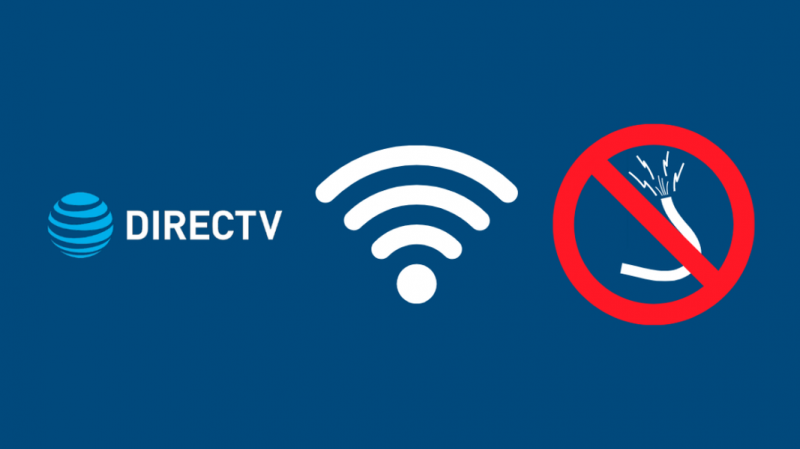
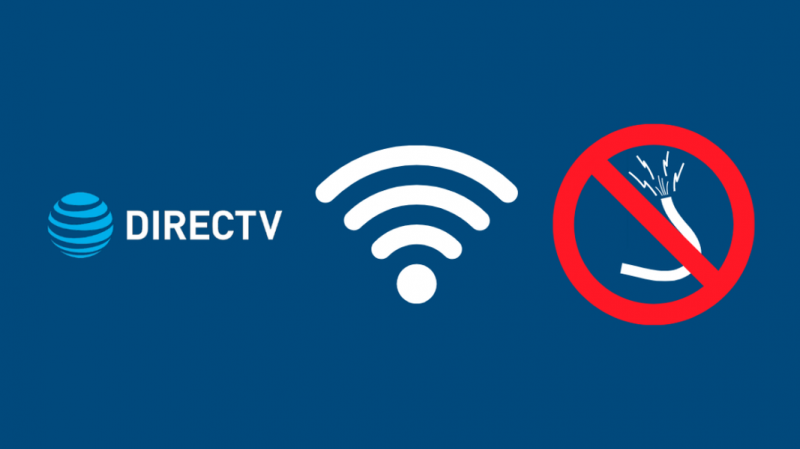
Kun olet varmistanut, että sinulla on jokin yllä olevista malleista, voit aloittaa toimenpiteen.
Sinun on varmistettava, että kaikki verkkoon liittyvät asetukset on asetettu oletusarvoiksi. Palauta verkkoasetukset käynnistämällä DIRECTV ja siirtymällä asetusten Internet-asetukset -osioon.
Kun teet sen, näytölle tulee viesti, jossa pyydetään yhdistämään uudelleen Internetiin. Tarvitset laajakaistayhteyden ja langattoman verkkoreitittimen.
Napsauta nyt Advanced Setup -vaihtoehtoa päästäksesi lisäasetuksiin.
Valitse nyt Reset Setup painamalla Reset Network -painiketta.
Näkyviin tulee ilmoituspalkki, jossa kerrotaan, että prosessi kestää useita minuutteja ja saattaa keskeyttää tallennukset ja TV-istunnot.
Voit joko painaa DASH-kuvaketta (-), jonka avulla voit jatkaa asennusta, tai voit peruuttaa sen painamalla takaisin-painiketta.
Odota nyt jonkin aikaa prosessin suorittamista loppuun.
Kun prosessi on valmis, siirry kohtaan VALIKKO> Internet-asetukset> Yhdistä Internet uudelleen.
Kun olet napsauttanut Yhdistä Internet -vaihtoehtoa, sinut ohjataan sivulle, jossa sinulta kysytään, toimiiko Internet-yhteytesi. Napsauta Kyllä.
Nyt sinulta kysytään reitittimesi langattoman verkon asetusten muutoksista. Napsauta siinä tapauksessa Configure Wireless päivittääksesi.
Valitse seuraava vaihe, jos sinulla ei ole langatonta reititintä.
Löydät Configure Wireless -vaihtoehdon näytön oikeasta alakulmasta, napsauta sitä, laite alkaa nyt etsiä langattomia verkkoja.
Sinulle esitetään sitten luettelo kaikista tällä alueella olevista käytettävissä olevista verkoista.
Valitse annetusta luettelosta langaton verkkosi, anna salasanasi ja sitten järjestelmä aloittaa vahvistusprosessin.
Kun prosessi on valmis, DIRECTV yhdistetään Internetiin.
Nyt sinun tarvitsee vain valita Valmis-painike Internet Setup Complete -näytöstä.
Määritysprosessi on nyt valmis, ja voit nyt nauttia suosikkiohjelmistasi.
DIRECTV:n liittäminen Wi-Fi-verkkoon kiinteällä yhteydellä
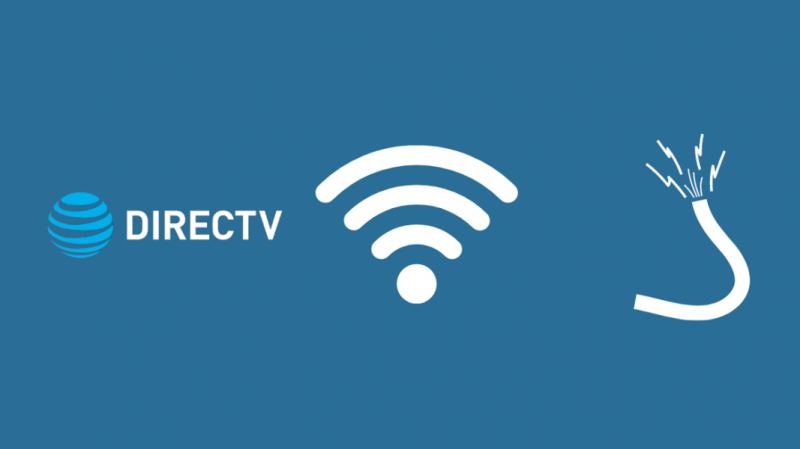
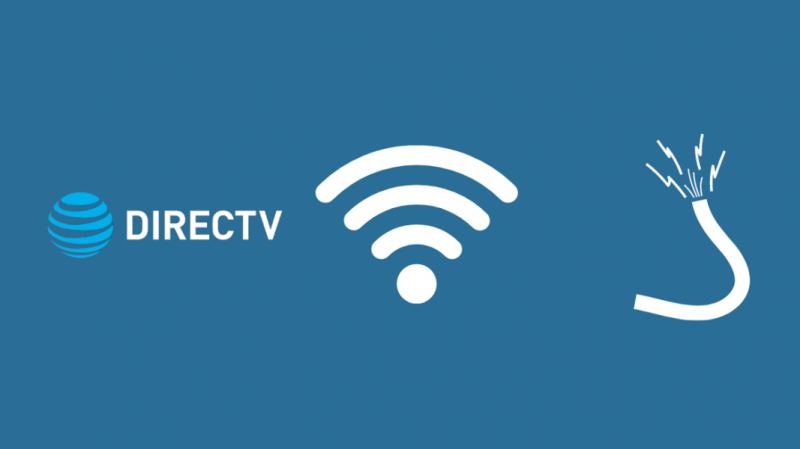
Voit valita kiinteän yhteyden, jos sinulla ei ole langatonta yhteyttä.
Liitä sitä varten Internet-kaapelin toinen pää vastaanottimeen ja toinen pää modeemiin.
Odota jonkin aikaa, ja sitten näyttöön tulee viesti, joka kertoo, että olet yhteydessä Internetiin.
Jos yhteyttä ei ole muodostettu, sinun tulee nollata verkkoasetukset.
Tehdä se. Siirry kohtaan Valikko > Internet-asetukset > Lisäasetukset > Kiinteät asetukset.
Laitteesi tarkistaa nyt yhteyden tilan.
DIRECTV liitetään nyt kiinteään liitäntään.
Lopulliset ajatukset
Mitä tulee HR 34 Genie DVR:ään, voit kytkeä Internet-kaapelisi suoraan Genie DVR:ään. Joskus tämä aiheuttaa sen ei toimi yhdessä huoneessa .
Genie DVR:ssä et tarvitse erillistä laatikkoa liitäntäsarjoja varten, koska liitäntäsarja on jo sisäänrakennettu.
HR 44 Genie DVR:ssä on sisäänrakennettu Wi-Fi-asetus, mikä tekee Internetin jakamisesta lastenleikkiä.
Sisäänrakennetun Wi-Fi:n avulla voit yhdistää kaikki vastaanottimet langattomasti, koska se on kaapeliton.
Saatat myös nauttia lukemisesta:
- DIRECTV-verkkoyhteyttä ei löydy: kuinka korjata
- DirecTV-vastaanottimen liittäminen televisioon ilman HDMI:tä [2021]
- DIRECTV ei toimi: vianmääritys
- Palauta DirecTV-laitteet: Helppo opas [2021]
Usein Kysytyt Kysymykset
Voinko kytkeä DIRECTV:n ilman laatikkoa?
Kyllä, nyt voit nauttia DIRECTV-palveluista ilman ylimääräisiä kaapelilaatikoita.
Miksi DIRECTV ei muodosta yhteyttä langattomaan verkkoon?
Yhteys saattaa katketa tai johtua huonosta signaalista. Paikanna langaton silta ja katso, onko se pystyssä ja turvallisella etäisyydellä DVR:stä ja Wi-Fi-reitittimestä.
Kuinka liitän DIRECTV-boksini ilman HDMI:tä?
Katkaise digisovittimen tai kaapelisovittimen virta ja kytke HDMI-kaapelin toinen pää kaapelisovittimen takaosaan.
Kuinka tarkistan DIRECTV-internetyhteyteni?
Paina kaukosäätimen valikkopainiketta ja siirry kohtaan Asetukset ja ohje > Asetukset > Tiedot ja testi > Lisää järjestelmätietoja. Vieritä alas, kunnes näet Verkko: yhdistetty ja Internet: yhdistetty.
